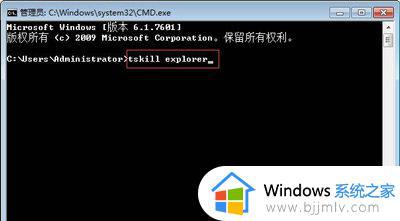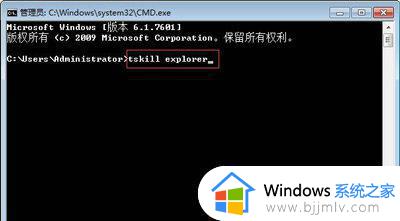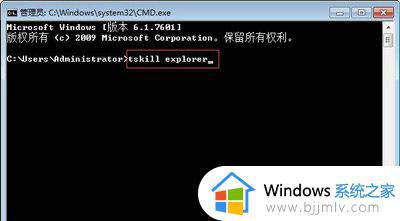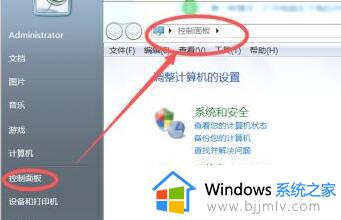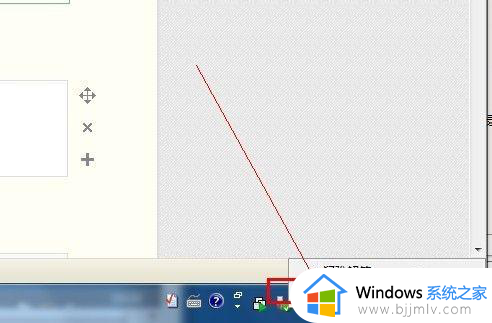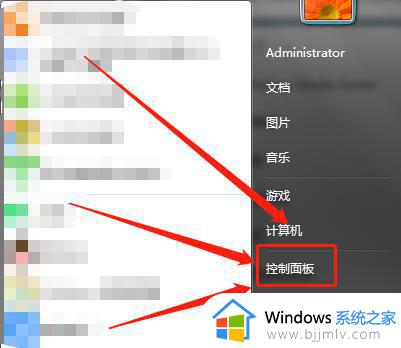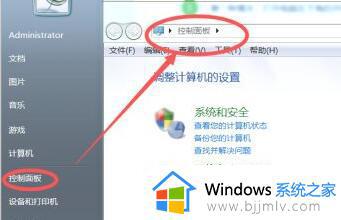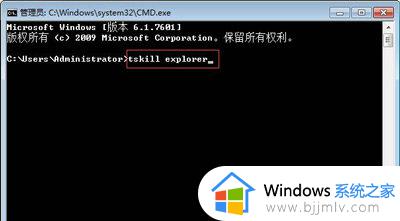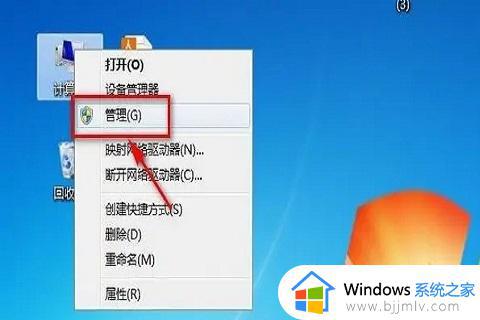win7电脑右下角图标怎么全部显示出来 win7右下角图标显示不全解决方法
更新时间:2023-03-07 09:42:48作者:runxin
通常情况,我们在电脑安装完win7系统进入桌面之后,在桌面右下角任务栏中也都会显示一些常用的功能图标,不过近日有小伙伴也反馈自己win7系统桌面右下角的U币显示不全,那么win7电脑右下角图标怎么全部显示出来呢?下面就是有关win7右下角图标显示不全解决方法。
具体方法:
1、按下Win+R打开运行,输入cmd,然后点击确定按钮;
2、在黑色窗口中输入tskill explorer,然后回车,系统会自动重启Windows资源管理器;
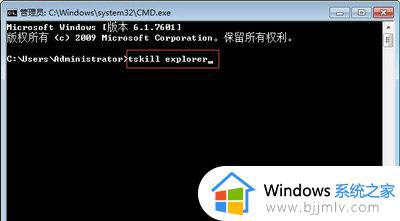
3、重启Windows资源管理器之后,系统任务栏右下角可能只有网络图标还有音量图标,小三角图标,此时我们左键单击小三角图标;
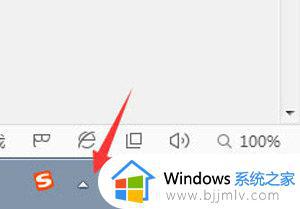
4、选择自定义;
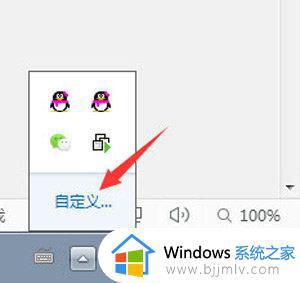
5、将要在任务栏右下角显示的图标行为改成显示图标和通知,然后点击下方的确定,即可解决任务栏图标消失问题。
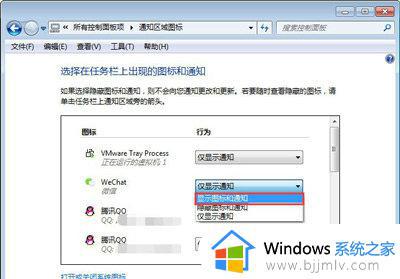
关于win7右下角图标显示不全解决方法就给大家介绍到这了,如果有遇到这种情况,那么你就可以根据小编的操作来进行解决,非常的简单快速,一步到位。